- Pravděpodobně jste narazili na chybu Nelze dokončit skenování při pokusu o skenování dokumentů pomocí funkce Windows Faxování a skenování.
- Spusťte Poradce při potížích s hardwarem a zkuste opravit poškozené systémové soubory pomocí nástroje Kontrola systémových souborů. Postupujte podle níže uvedeného podrobného průvodce.
- S programem Windows Faxování a skenováním není tolik problémů, ale přesto máme Sekce Windows Faxování a skenování kde najdete řešení pro jakékoli další problémy.
- Periferní zařízení jsou stejně důležitá jako váš počítač, takže pokud nefungují správně, podívejte se na naše Kategorie periferních zařízení pro řešení.

Tento software opraví běžné chyby počítače, ochrání vás před ztrátou souborů, malwarem, selháním hardwaru a optimalizuje váš počítač pro maximální výkon. Opravte problémy s počítačem a odstraňte viry nyní ve 3 snadných krocích:
- Stáhněte si Restoro PC Repair Tool který je dodáván s patentovanými technologiemi (patent k dispozici tady).
- Klepněte na Začni skenovat najít problémy se systémem Windows, které by mohly způsobovat problémy s počítačem.
- Klepněte na Opravit vše opravit problémy ovlivňující zabezpečení a výkon vašeho počítače
- Restoro byl stažen uživatelem 0 čtenáři tento měsíc.
Řešení pro opravu Windows Faxování a skenování nefunguje
- Aktualizujte ovladače skeneru
- Spusťte Poradce při potížích s hardwarem
- Opravte poškozené systémové soubory
- Proveďte aktualizaci systému Windows
Někteří uživatelé systému Windows narazili na chybu Nelze dokončit skenovat při pokusu o skenování dokumentů pomocí funkce Windows Faxování a skenování.
Pokud se také potýkáte s touto nepříjemností a hledáte řešení pro opravu chyby Nelze dokončit skenování, níže naleznete několik řešení, která vám mohou problém vyřešit:
Jak to mohu opravit Skenování nebylo možné dokončit?
Řešení 1: Aktualizujte ovladače skeneru
Uživatelé uznali, že mnohokrát se s tímto problémem setkají, když Řidiči nebyly aktuální.
Prvním řešením, které byste měli vyzkoušet, je tedy odinstalování tiskáren a ovladačů skenování a následná instalace ovladačů ručně. Chcete-li to provést, postupujte podle kroků popsaných níže:
- zmáčkni Okna klíč + R.
- Typ řízení a stiskněte Enter
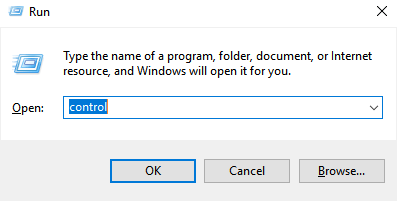
- v Kontrolní panel jít do Programy a funkce

- Klikněte pravým tlačítkem na ovladač skeneru a vyberte Odinstalovat
- Restartujte tvůj počítač
- Stáhněte si ovladače skeneru z webu výrobce zařízení
- Klikněte pravým tlačítkem na instalační soubor ovladače a klikněte na Vlastnosti
- Klikněte na Kompatibilita kartu a zaškrtněte políčko Spusťte tento program v režimu kompatibility pro a v rozevírací nabídce vyberte Windows 10 a pokračujte v instalaci
- Restartujte tvůj počítač
Řešení 2: Spusťte Poradce při potížích s hardwarem
Windows 10 obsahuje řadu vestavěných nástrojů pro odstraňování problémů, které vám pomohou vyřešit obecné technické problémy během několika minut.
Toto je tedy další řešení, které můžete vyzkoušet, pokud se stále zobrazuje zpráva Nelze dokončit skenování. Za tímto účelem:
- zmáčkni Okna otevřete nabídku Start
- Typ řešení problémů do vyhledávacího pole
- Klikněte na kartu Řešení problémů
- Vyberte možnost Hardware a zařízení
- Klepněte na SpusťtePoradce při potížích
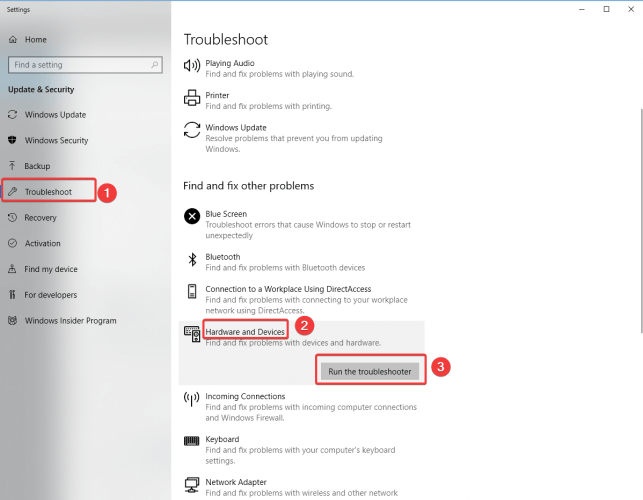
Také by vás mohlo zajímat, když si přečtete náš článek o 7 nejlepším softwaru pro skenování Windows 10
Řešení 3: Opravte poškozené systémové soubory
Kontrola systémových souborů je nástroj v systému Windows, který umožňuje uživatelům vyhledávat poškození systémových souborů systému Windows a obnovit poškozené soubory.
Spusťte skenování systému a objevte potenciální chyby

Stáhněte si Restoro
Nástroj pro opravu PC

Klepněte na Začni skenovat najít problémy se systémem Windows.

Klepněte na Opravit vše opravit problémy s patentovanými technologiemi.
Spusťte skenování počítače pomocí nástroje Restoro Repair Tool a vyhledejte chyby způsobující bezpečnostní problémy a zpomalení. Po dokončení skenování proces opravy nahradí poškozené soubory novými soubory a součástmi systému Windows.
Pokud jsou některé součásti operačního systému poškozené nebo poškozené, může dojít k chybě skenování nelze dokončit. Chcete-li je opravit, můžete použít skenování SFC.
Postupujte takto:
- klikněte Start a zadejte Příkazový řádek do vyhledávacího pole
- Pravým tlačítkem klikněte na Příkazový řádek a poté klikněte na Spustit jako administrátor (Pokud se zobrazí výzva k zadání hesla správce nebo k potvrzení, zadejte heslo nebo klikněte na Dovolit)
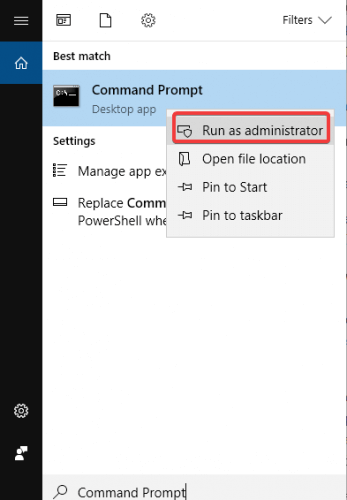
- Po otevření příkazového řádku zadejte sfc / scannow a stiskněte Enter

- Počkejte na dokončení procesu, zavřete příkazový řádek a zkontrolujte, zda je chyba vyřešena
Pokud skenování SFC problém nevyřešilo, měli byste zvážit také použití DISM skenovat. Chcete-li provést skenování DISM, musíte postupovat podle následujících kroků:
- Start Příkazový řádek jako správce
- Enter DISM / Online / Vyčištění obrazu / Obnovit zdraví a stiskněte Enter spustit příkaz

- Nyní se spustí skenování DISM a ujistěte se, že jej nepřerušujete
Po dokončení skenování zkontrolujte, zda je problém vyřešen. Pokud problém stále přetrvává nebo pokud jste dříve nemohli spustit skenování SFC, dobrým řešením by nyní bylo opakovat skenování SFC.
Poté proveďte kontrolu, zda chyba skenování nelze dokončit.
Řešení 4: Spusťte aktualizaci systému Windows
Chcete-li mít zdravý počítač, musíte neustále aktualizovat systém Windows na nejnovější aktualizace systému a ovladače. To vám také pomůže vyřešit jakékoli problémy nebo potíže, se kterými se můžete setkat.
Zde je návod, jak ručně zkontrolovat a nainstalovat Windows Update:
- Jít do Start
- Do vyhledávacího pole zadejte Windows Update
- Klikněte na Nastavení aktualizací systému Windows z výsledků vyhledávání
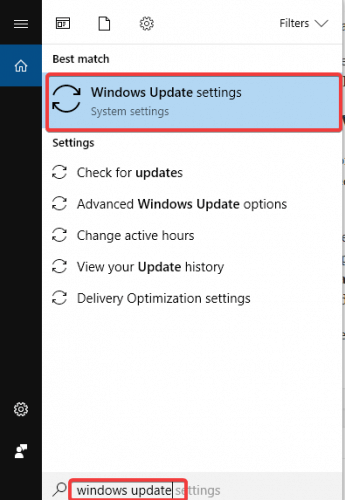
- Nainstalujte nejnovější aktualizace systému Windows
Pomohlo vám některé z těchto řešení opravit chybu Nelze dokončit skenování? Vaše zkušenost je pro nás vždy důležitá a můžete se o ni podělit zanecháním komentáře níže.
Můžete také uvést další řešení potíží.
- Proč můj počítač nerozpozná můj skener?
 Stále máte problémy?Opravte je pomocí tohoto nástroje:
Stále máte problémy?Opravte je pomocí tohoto nástroje:
- Stáhněte si tento nástroj pro opravu PC hodnoceno skvěle na TrustPilot.com (stahování začíná na této stránce).
- Klepněte na Začni skenovat najít problémy se systémem Windows, které by mohly způsobovat problémy s počítačem.
- Klepněte na Opravit vše opravit problémy s patentovanými technologiemi (Exkluzivní sleva pro naše čtenáře).
Restoro byl stažen uživatelem 0 čtenáři tento měsíc.
Často kladené otázky
Nejprve zkuste aktualizovat nebo změnit ovladač skeneru. Pokud to nefunguje, přečtěte si naše kompletní průvodce k vyřešení tohoto problému.
Spusťte program Windows Faxování a skenování a otevřete možnost Nastavení skenování, poté změňte nastavení profilu. Pokud máte potíže s používáním programu Windows Faxování a skenování, můžete si také přečíst náš nejlepší výběr softwaru skeneru.
Pokud počítač nerozpozná funkční skener připojený přes USB, sériový nebo paralelní port, obvykle je problém způsoben vadným ovladače zařízení.
![5 nejlepších MIDI klávesnic pro Garageband [Průvodce 2021]](/f/0f6273b9c68a8e5e94fcef198f49b8b2.jpg?width=300&height=460)

